得意先残高連続入力
●既に登録済みの『得意先コード』=『請求先コード』の得意先について、残高情報だけを連続して入力したい場合に使用します。
●通常の得意先登録・変更の画面でも、残高情報を入力することはできますが、残高情報だけを続けて入力したい時、このメニューを使用します。
【得意先残高連続入力登録方法】
1.「検索」ボタンで既に登録済みの得意先を検索します。
検索条件の入力方法についての詳しい説明は、第1章基本操作の[検索条件入力画面について]をご覧ください。
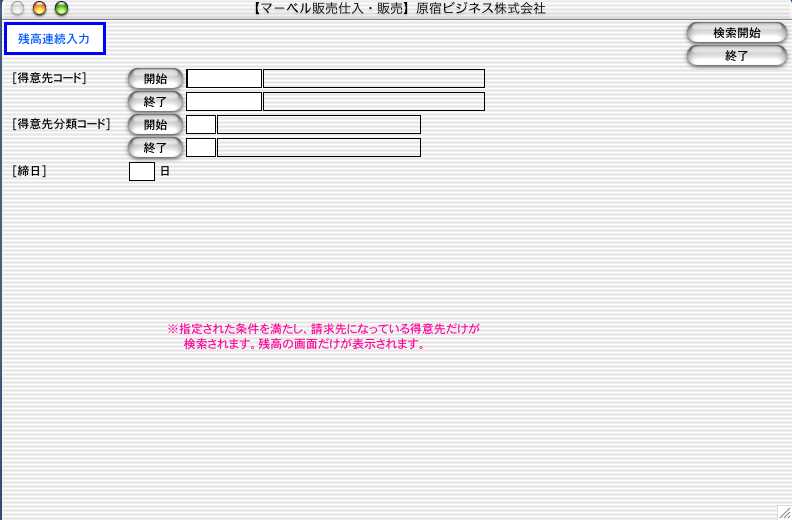
2.検索すると、得意先一覧が表示されます。得意先残高連続入力を行いたい得意先を一覧からダブルクリックします。
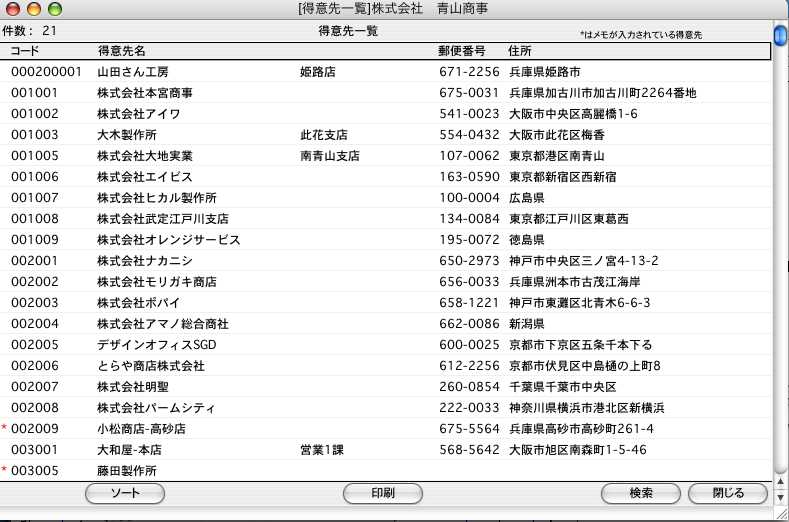
3.得意先残高連続入力画面を表示します。
得意先入力画面の「残高」と全く同じです。各々の項目については、得意先変更画面の説明を参照してください。
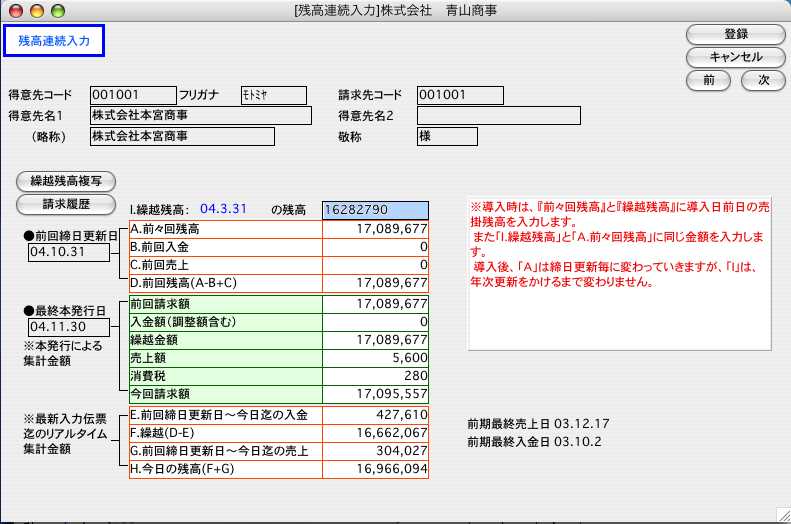
※残高入力画面の『1.繰越残高』と『A.前々回残高』は、得意先登録画面の「請求・回収」の繰越残高(導入時残高)を入力した時点で、自動的に書き込まれます。
もし、得意先登録前に残高連続入力される場合は、『1.繰越残高』を入力した後、必ず繰越残高複写ボタンを押してください。『A.前々回残高』に複写されます。尚、『A.前々回残高』に複写されていないと、請求書が発行されません。
| 